Sida loo hagaajiyo makarafoonka aad u aamusan ee Windows 10
Markaad ka shaqaynayso guriga, makarafoonka iyo kamaradaha webka waxay noqdeen qaybaha ugu muhiimsan ee nidaam kasta oo kombiyuutar ah. Natiijo ahaan, ilaalinta sifooyinkeeda qaabka ugu sarreeya waa inay noqdaan mudnaantaada ugu sareysa. Kulanka khadka tooska ah, waxaad u baahan doontaa makarafoon shaqaynaysa si ay dadka kale u maqlaan adiga oo hadlaya. Si kastaba ha noqotee, waxaa laga yaabaa inaad xustay in heerka makarafoonka gudaha Windows 10 uu mararka qaarkood aad u hooseeyo, kaasoo u baahan inaad ku qayliso aaladda si aad u aragto dhaqdhaqaaq kasta oo ku yaal tusaha. Inta badan, dhibaatadan makarafoonku aad ayuu u aamusan yahay Windows 10 waxay u muuqataa meel aan jirin waxayna sii socotaa xitaa ka dib marka dib loo rakibo darawalada qalabka USB . Waxaan kuu keenaynaa hage qumman oo ku bari doona sida loo hagaajiyo makarafoonka aad u aamusan Windows 10arrinta adigoo baranaya kordhinta makarafoonka.

Sida loo hagaajiyo makarafoonka aad u aamusan ee Windows 10(How to Fix Microphone Too Quiet on Windows 10)
Laabtoobyadu waxay leeyihiin makarafoono ku dhex dhisan, halka ay ku jiraan Desktop(Desktops) -yada , waxaad iibsan kartaa makarafoon qaali ah si aad ugu xidhato godka maqalka.
- Makarafoon qaali ah ama habaynta istuudiyaha duubista aan codka lahayni lagama maarmaan uma aha isticmaalka joogtada ah. Way ku filnaan doontaa haddii aad xaddiddo tirada qaylada agagaarkaaga(limit the quantity of noise around you) . Dhagaha dhegaha waxa kale oo loo isticmaali karaa beddelka.
- In kasta oo aad inta badan ka bixi karto jawi deggan, la sheekeysiga qof ku jira Discord , Kooxaha Microsoft(Microsoft Teams) , Soo- dhoweynta(Zoom) , ama codsiyada kale ee wacitaanka ee aagga buuqa waxay keeni kartaa dhibaatooyin. Inkasta oo qaar badan oo ka mid ah barnaamijyadan ay wax ka beddeli karaan goobaha maqalka(modify audio settings) , aad bay u fududahay in la hagaajiyo ama kor loogu qaado mugga makarafoonka gudaha Windows 10 .
Waa maxay sababta makarafoonkaagu aad u aamusan yahay?(Why Your Microphone is Too Quiet?)
Marka aad isku daydo in aad ka faa'ideysato makarafoonkaaga PC-gaaga, waxa aad ogaan doontaa in aanu qaylada ku filnayn sababo kala duwan dartood, sida:
- Qalabkaaga iyo software-kaagu kuma habboona makarafoonka.
- Makarafoonka looma dhigin mid ka sii dheer.
- Tayada makarafoonku aad uma wanaagsana.
- Makarafoonka waxaa loo sameeyay inuu ku shaqeeyo cod-weyneyayaasha.
Iyadoo aan loo eegin(Regardless) haddii arintu tahay hardware ama software, waxaa jirta farsamo kor loogu qaadayo codka makarafoonkaaga. Ku hagaajinta cabbirrada makarafoonnada baahiyahaaga gaarka ah waa hab fudud oo lagu xallinayo makarafoonkaaga aad u aamusan Windows 10 dhibaatada. Waxa kale oo aad isticmaali kartaa codka isgaadhsiinta sidii doorasho horumarsan. Xasuusnoow in aad u hagaajin karto makarafoonka Realtek Windows 10 dhibka adigoo kala soo dagaya darawalada website-ka soo saaraha, kaas oo sidoo kale bixiya taageero waqti dheer ah. Maskaxda ku hay in bedelida habaynta dhawaaqa nidaamkaaga aysan daawayn doonin dhammaan dhibaatooyinkaaga. Waa la qiyaasi karaa in makarafoonkaagu aanu gaadhin hawsha oo ay tahay in la beddelo.
Macaamiil badan ayaa ka cawday in codka makarafoonkooda uu aad u hooseeyo, taasna ay keentay in uu aad aamuso marka la wacayo. Halkan waxaa ah dhowr ikhtiyaar oo lagu xallinayo arrintaan makarafoonka Realtek oo aad u aamusan Windows 10 .
Habka 1: Ka saar Virtual Audio Devices(Method 1: Remove Virtual Audio Devices)
Waxaa suurtogal ah in makarafoonka PC-gaagu uu aad u aamusan yahay sababtoo ah nidaamka hawlgalka ayaa u baahan in la hagaajiyo waxaana laga yaabaa inaad u baahato inaad kor u qaaddo heerka codka sare ee abka. Waxaa suurtogal ah in makarafoonku aad u aamusan yahay sababtoo ah waxaa lagu rakibay qalab maqal ah(virtual audio device) , sida app kaas oo kuu ogolaanaya inaad dib u habayn ku sameyso codka inta u dhaxaysa codsiyada.
1. Haddii aad u baahan tahay aaladda farsamada gacanta, u gudub ikhtiyaarkeeda si aad u aragto haddii aad kor u qaadi karto ama kor u qaadi karto (amplify or raise the) mugga makarafoonka(mic volume) .
2. Haddii arrintu sii socoto, ka dibna uninstall qalabka farsamada(uninstall the virtual device) haddii aan loo baahnayn, oo dib u bilaw PC-gaaga ka dib.
Habka 2: Si sax ah ugu xidh makarafoonka dibadda(Method 2: Connect External Microphone Properly)
Fursadaha kale ee arrintan waxaa ka mid ah qalab jaban oo loo isticmaalo in lagu duubo. Mugga makarafoonka gudaha Windows (Microphone)10(Windows 10) caadi ahaan waxay ku bilowdaan si ka hooseeya awood buuxda si ay uga badbaadiyaan dadka kale raaxo la'aanta iyadoo tayada la ilaalinayo. Haddii aad haysato aaladaha gelinta maqalka ee tamarta yar, markaas waxaad ogaan kartaa in Windows 10 makarafoonku aad u aamusan yahay natiijada. Tani waxay si gaar ah run u tahay makarafoonada USB iyo dareewalada makarafoonka Realtek .
- Haddii aad isticmaalayso makarafoon dibadda ah halkii aad ka isticmaali lahayd mid ku dhex jira, hubi haddii makarafoonkaagu si habboon ugu xidhan(properly connected) yahay PC-gaaga.
- Arrintan ayaa sidoo kale kicin karta haddii fiiladaadu si dabacsan ugu xiran tahay(cable is loosely connected) .

Sidoo kale akhri: (Also Read:) Fix Windows 10 Ma jiro qalab maqal ah oo la rakibay(Fix Windows 10 No Audio Devices are Installed)
Habka 3: Isticmaal mugga kululeeyaha(Method 3: Use Volume Hotkeys)
Dhibaatadani waxay la xiriirtaa kontoroolka codkaaga, taasoo ka dhigaysa mid loo arki karo arin la xiriirta makarafoon. Kiiboodhkaaga gacanta ku eeg codkaaga.
1A. Waxaad ku riixi kartaa Fn furayaasha fallaadha(arrow keys) ama waxaad riixi kartaa kordhinta ama yaraynta badhanka codka haddii loogu talagalay laptop-kaaga si habboon.
1B. Taas beddelkeeda, taabo furaha Volume Up(Volume Up key) ee kiiboodhkaaga sida waafaqsan furayaasha mugga gudaha la dhisay ee ay bixiso soo-saaraha.

Habka 4: Kordhi Mugga Aaladda Wax-gelinta(Method 4: Increase Input Device Volume)
Marka xoojinta aan si habboon loogu hagaajin goobaha(Sound) codka, mugga makarafoonka ee Windows 10 aad buu u hooseeyaa. Haddaba, waa in la waafajiyaa heer ku habboon, sida soo socota:
1. Riix Windows key + I keys isku mar si aad u furto Windows Settings .
2. Guji System Settings, sida ku cad.

3. Ka tag qaybta codka(Sound ) ee dhinaca bidixda.

4. Guji qalabka aaladda ee(Device properties) hoos timaada qaybta Input .

5. Sida loo baahdo, hagaaji slideriyaha mugga( Volume ) makarafoonka ee muuqda.

Sidoo kale akhri: (Also Read:) Sida loo kordhiyo mugga Windows 10(How to Increase Volume on Windows 10)
Habka 5: Kordhi Codka App-ka(Method 5: Increase App Volume)
Uma baahnid wax software ah oo kor u qaada makarafoonka si aad u kordhiso mugga makarafoonkaaga, darawalada nidaamkaaga caadiga ah iyo dejinta Windows waa inay ku filan yihiin. Hagaajinta kuwan waxay kor u qaadi doontaa mugga makarafoonka Discord(Discord) iyo abka kale, laakiin waxay sidoo kale kordhin kartaa buuqa. Tani inta badan way ka fiican tahay qof aan awoodin inuu ku maqlo.
Mugga makarafoonka waxaa laga yaabaa in lagu xakameeyo barnaamijyo dhowr ah, iyo sidoo kale gudaha Windows 10 . Hubi si aad u xaqiijiso in abka isticmaalaya makarafoonkaaga uu leeyahay ikhtiyaar maqal ah oo loogu talagalay makarafoonka. Haddii ay sameyso, isku day inaad ka kordhiso Settings Windows(Windows Settings) , sida soo socota:
1. U gudub Windows Settings > System > Sound sida ku cad Habka 4(Method 4) .

2. Hoosta xulashada dhawaaqa sare,(Advanced sound options, ) guji mugga App iyo dookhyada (preferences)aaladaha(App volume and device) , sida ku cad.

3. Hadda qaybta Codka App(App Volume ) - ka, hubi haddii app-kaagu uu u baahan yahay xakamaynta codka.
4. U jiid mugga abka(app volume) (tusaale Mozilla Firefox ) dhanka midig si aad codka u kordhiso, sida hoos ku sawiran.

Hadda hubi haddii aad karti u yeelatay kor u qaadista makarafoonka Windows 10 PC.
Habka 6: Kordhi Mugga Makarafoonka(Method 6: Increase Microphone Volume)
Makarafoonka ku jira Windows 10 waxa laga yaabaa in aad hoos loogu dhigay. Waa kan sida loo beddelo:
1. Riix furaha Windows(Windows key) , ku qor Control Panel oo guji Open .
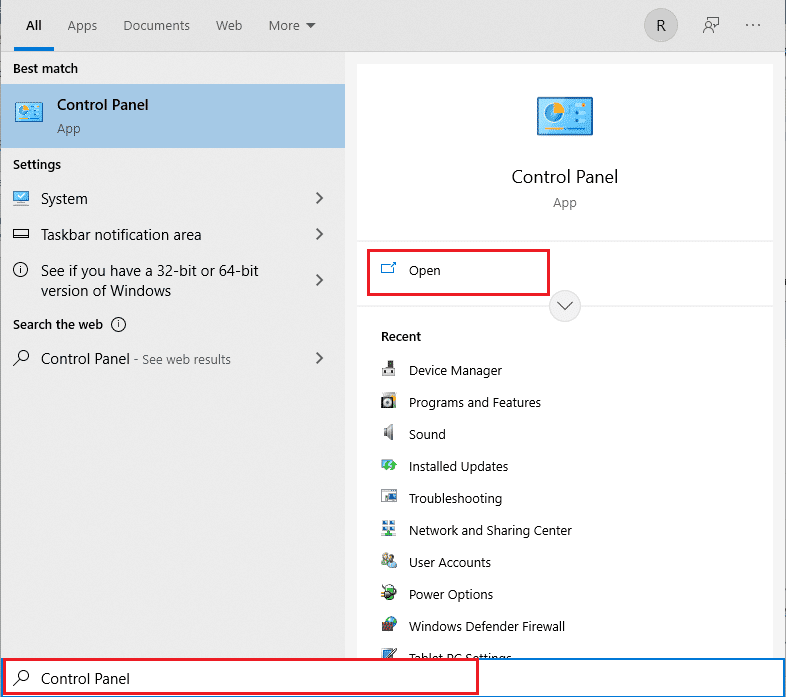
2. Set View by: > Calaamado waaweyn(Large icons ) oo guji xulashada codka .( Sound)

3. U beddel tab duubista .(Recording)
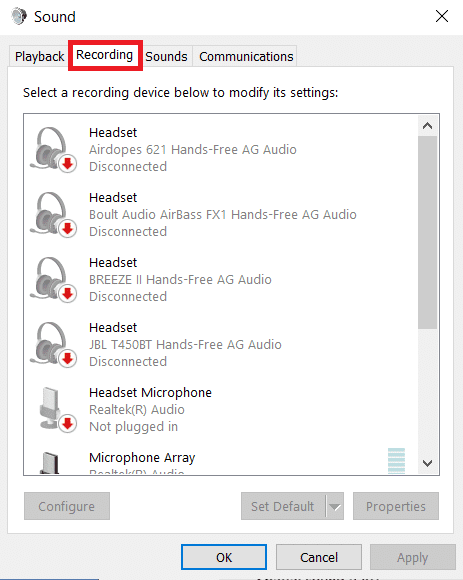
4. Laba jeer ku dhufo qalabka makarafoonka(microphone device) (tusaale Microphone Array ) si aad u furto daaqada guryaha .(Properties)

5. U beddel tabka Heerarka(Levels) oo isticmaal slider-ka Makarafoonka(Microphone) si aad u kordhiso codka.

6. Guji Apply > OK si aad u badbaadiso isbeddellada.
Sidoo kale akhri: (Also Read: )Hagaaji Aaladda aan loo guurin Windows 10(Fix Device Not Migrated Error on Windows 10)
Habka 7: Kordhi Kobcinta Makarafoonka(Method 7: Increase Microphone Boost)
Kobcinta Micku(Mic) waa nooc ka mid ah kor u qaadida maqalka ee lagu dabaqo makarafoonka marka lagu daro heerka mugga hadda. Haddii makarafoonkaagu uu wali aamusan yahay ka dib marka aad beddesho heerka, waxa aad kor u qaadi kartaa makarafoonka Windows 10 adiga oo fulinaya tillaabooyinka soo socda:
1. Ku celi tillaabooyinka 1-4(Steps 1-4) ee Habka 6(Method 6) si aad ugu socotid Heerarka Heerarka(Levels) daaqada Guryaha Qalabka Makarafoonka(Microphone Array Properties) .

2. Kor u qaad (Boost)makarafoonka(Microphone) dhinaca midig ilaa uu codka makarafoonkaagu aad ugu qaylinayo.

3. Guji Apply > OK si aad u badbaadiso isbeddellada.
Habka 8: Orod duubista maqal dhibaato(Method 8: Run Recording Audio Troubleshooter)
Waxaad isticmaali kartaa Dhibbanaha Maqalka Duubista(Recording Audio Troubleshooter) haddii aad hore u xaqiijisay mugga makarafoonkaaga hoosta goobaha codka(Sound) . Tani waxay kaa caawin kartaa inaad ogaato cilad-raadinta makarafoon kasta oo ku jira liis si wanaagsan loo agaasimay oo aad ku bixisid talooyin aad ku xalliso dhibaatada.
1. Bilaw Settings Windows adigoo wada riixaya Windows + I keys
2. Dooro Cusboonaysiinta &(Updates & Security) Goobaha Amniga.
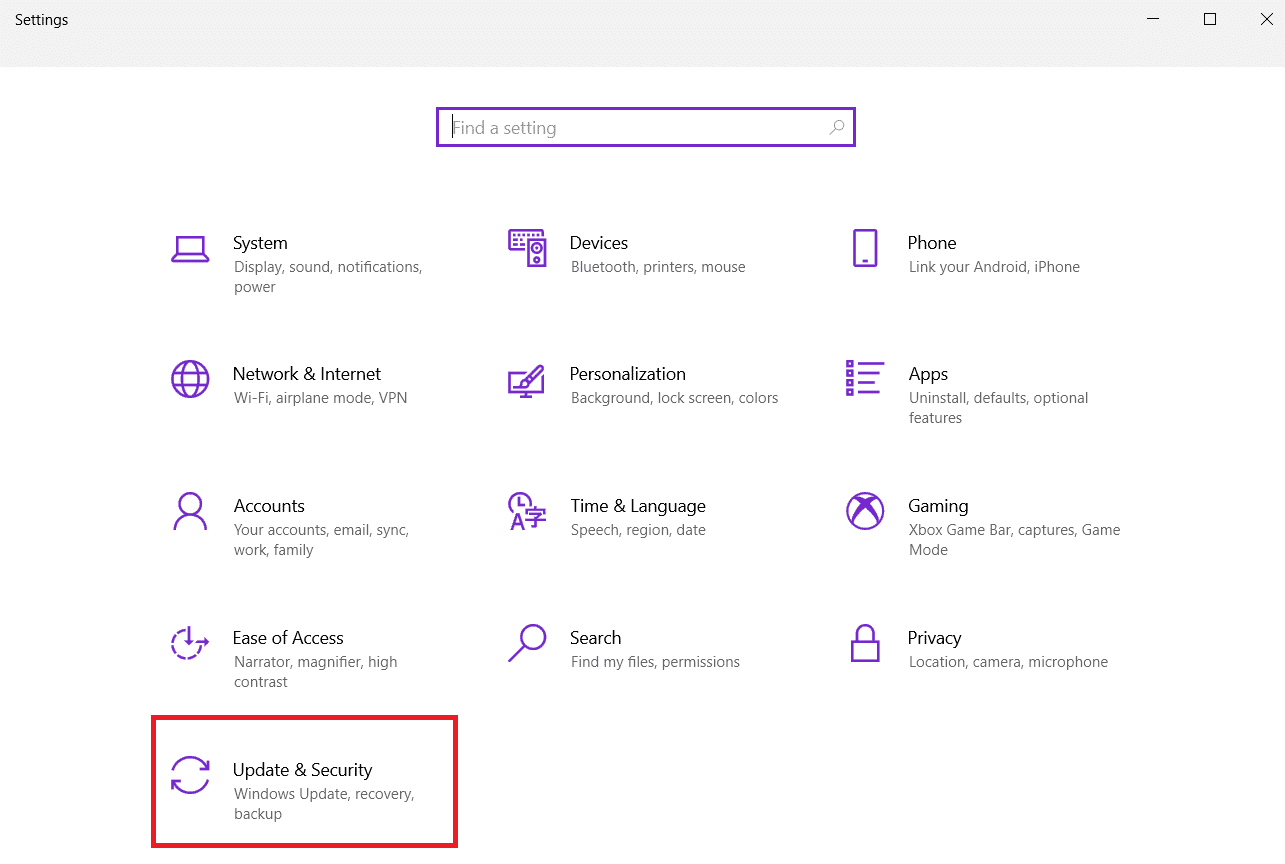
3. Guji dhibaatada tab(Troubleshoot) ee shayga bidix oo hoos ugu dhaadhac qaybta Find and hagaajinta dhibaatooyinka kale(Find and fix other problems)
4. Halkan, ka dooro duubista maqalka(Recording Audio ) liiska oo guji Run(Run the troubleshooter) badhanka cilladaha sida hoos ku cad.

5. Sug cilad bixiyaha si uu u ogaado oo u hagaajiyo arrimaha maqalka la xiriira.

6. Marka habka la dhammeeyo, dooro inaad codsato hagaajinta lagu taliyey(Apply the recommended fix) oo dib u bilaw PC(restart your PC) .
Sidoo kale akhri: (Also Read:) Sida loo aamusiyo makarafoon gudaha Windows 10(How to Mute Microphone in Windows 10)
Habka 9: Diid kantaroolka gaarka ah ee makarafoonka(Method 9: Disallow Exclusive Control of Microphone)
1. U gudub Control Panel > Codka(Sound) sida muuqata.

2. Tag tab duubista(Recording )
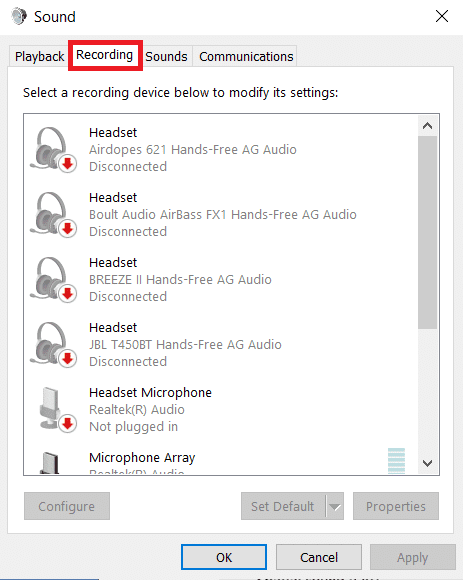
3. Laba jeer dhagsi qalabka makarafoonkaaga(microphone device) (tusaale Microphone Array ) si aad u furto Guryaha.(Properties.)

4. Halkan, u beddel tabka sare(Advanced) oo ka saar sanduuqa ku calaamadsan Oggolow codsiyada inay si gaar ah u maamulaan qalabkan(Allow applications to take exclusive control of this device) , sida hoos ku sawiran.

5. Guji Apply > OK si aad u badbaadiso isbeddellada.
Habka 10: Diid Si Toos ah Loogu Simanayo Codka(Method 10: Disallow Automatic Adjustment of Sound)
Waa kuwan tillaabooyinka lagu diidayo hagaajinta tooska ah ee codka si loo hagaajiyo makarafoon aad u aamusan Windows 10 arrinta:
1. Fur Control Panel oo dooro codka codka(Sound) sidii hore.
2. U beddel tabka Isgaarsiinta .(Communications )

3. Dooro ikhtiyaarka waxba ha samayn(Do nothing ) si aad u damiso hagaajinta tooska ah ee mugga codka.

4. Guji Codso(Apply) si aad u badbaadiso isbedelada oo ay ku xigto OK iyo Exit .

5. Si aad u codsato wax ka beddelka, dib u bilaw (restart) PC gaaga(your PC) .
Sidoo kale akhri: (Also Read:) Fix I/O Device Error in Windows 10
Su'aalaha Inta Badan La Isweydiiyo (FAQs)(Frequently Asked Questions (FAQs))
Q1. Sideen u kordhin karaa mugga makarafoonkayga gudaha Windows 10?(Q1. How can I increase the volume of my microphone in Windows 10?)
Jawaab. (Ans. )Marka dadku ay dhib kala kulmaan inay ku maqlaan PC-gaaga, waxaad kor u qaadi kartaa mugga makarafoonka Windows 10 . Si aad kor ugu qaaddo heerka makarafoonkaaga, dhagsii astaanta dhawaaqyada(Sounds) ee ku yaal bar hoose ee shaashaddaada oo hagaaji makarafoonka iyo cabbirrada mugga kala duwan.
Q2. Maxaa ka jira makarafoonkayga oo si lama filaan ah u aamusay?(Q2. What’s up with my microphone suddenly being so quiet?)
Jawaab. (Ans. )Haddii aysan wax kale shaqayn, aad Settings > Update & Security > Windows Update. Raadso Cusbooneysii dhawaan la rakibay, oo tirtir.
Q3. Sideen uga joojin karaa Windows inay beddesho codka makarafoonkayga?(Q3. How can I stop Windows from altering the volume of my microphone?)
Jawaab. (Ans. )Haddii aad isticmaalayso nooca Desktop -ka, aad Audio Settings oo ka saar ikhtiyaarka cinwaankiisu yahay Si toos ah u cusboonaysii goobaha makarafoonka(Automatically update microphone settings) .
lagu taliyay:(Recommended:)
- Sida loo hubiyo haddii heeganka casriga ah lagu taageeray Windows 11(How to Check if Modern Standby is Supported in Windows 11)
- Hagaaji Xbox One Headset Aan Shaqeyn(Fix Xbox One Headset Not Working)
- Hagaaji mugga makarafoonka hooseeya ee Windows 11(Fix Low Microphone Volume in Windows 11)
- Hagaaji codka ayaa sii goynaya gudaha Windows 10(Fix Sound Keeps Cutting Out in Windows 10)
Waxaan rajeyneynaa in macluumaadkani uu kaa caawiyay inaad u xalliso makarafoonkaaga si aad u aamusan Windows 10(microphone too quiet Windows 10) arrinta adoo isticmaalaya habka kor(Microphone) u qaadista makarafoonka . Noo sheeg habka aad ku heshay inuu yahay kan ugu guusha badan xallinta dhibaatadan. Su'aalaha/tallooyinka ku rid(Drop) qaybta faallooyinka ee hoose.
Related posts
Kordhi codka makarafoonka gudaha Windows 10
Hagaaji makarafoonka oo aan shaqaynayn Windows 10
Sida loo aamusiyo makarafoonka gudaha Windows 10
Hagaaji makarafoonka Kooxaha Microsoft oo aan shaqaynayn Windows 10
Dami Farsamaynta Soo Dhawaynta Qadka gudaha Windows 10
Waa maxay sababta aad ugu baahan tahay inaad joojiso bilawga degdega ah gudaha Windows 10?
3 siyaabood oo lagu dilo nidaamka gudaha Windows 10
Hagaaji Kombuyuutarku ma tagi doono Habka hurdada gudaha Windows 10
Hagaaji Xisaabiyaha Aan Ku Shaqeyneynin Windows 10
Ka hel aqoonsiga amniga (SID) ee isticmaalaha gudaha Windows 10
Tilmaanta Mouse-ka ee Windows 10 [XALIYAY]
3 siyaabood oo loogu daro Album Art MP3 gudaha Windows 10
3 siyaabood oo lagu kordhin karo VRAM-ka go'ay gudaha Windows 10
Sida loo hagaajiyo cabirida Apps Blurry gudaha Windows 10
Hagaaji asalka Desktop-ka Madow gudaha Windows 10
Hagaaji kiiboodhka aan lagu qorin Windows 10 Arrinta
Dib ugu magacow Folder Profile User gudaha Windows 10
Hagaaji VCRUNTIME140.dll ayaa ka maqan Windows 10
Sida loo beddelo iftiinka shaashadda gudaha Windows 10
Daar ama dami Cortana Windows 10 Shaashada Qufulka
